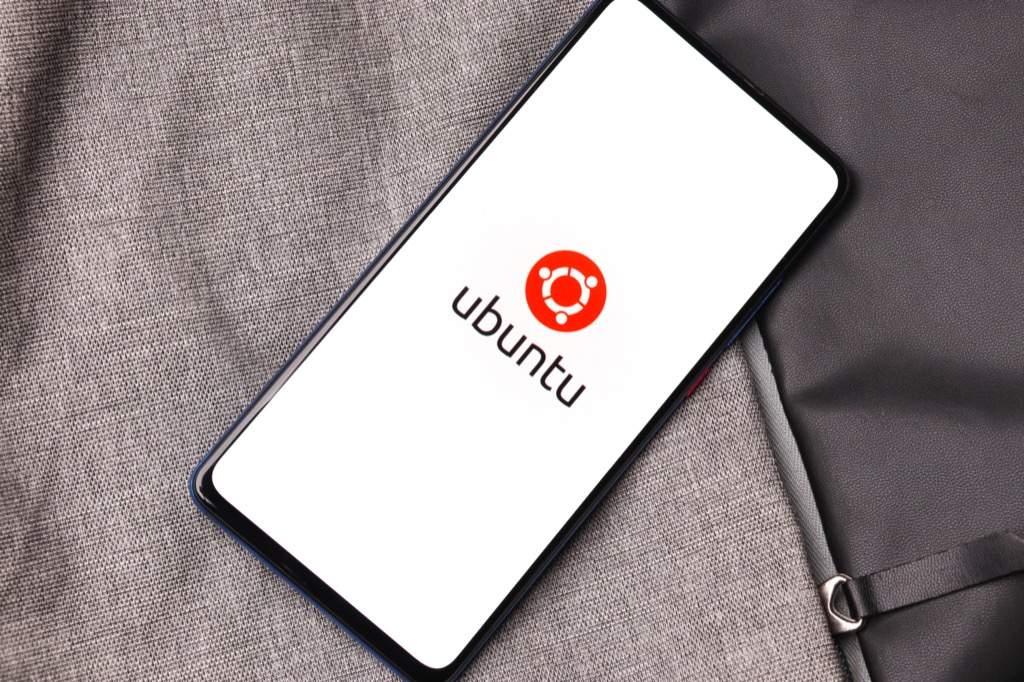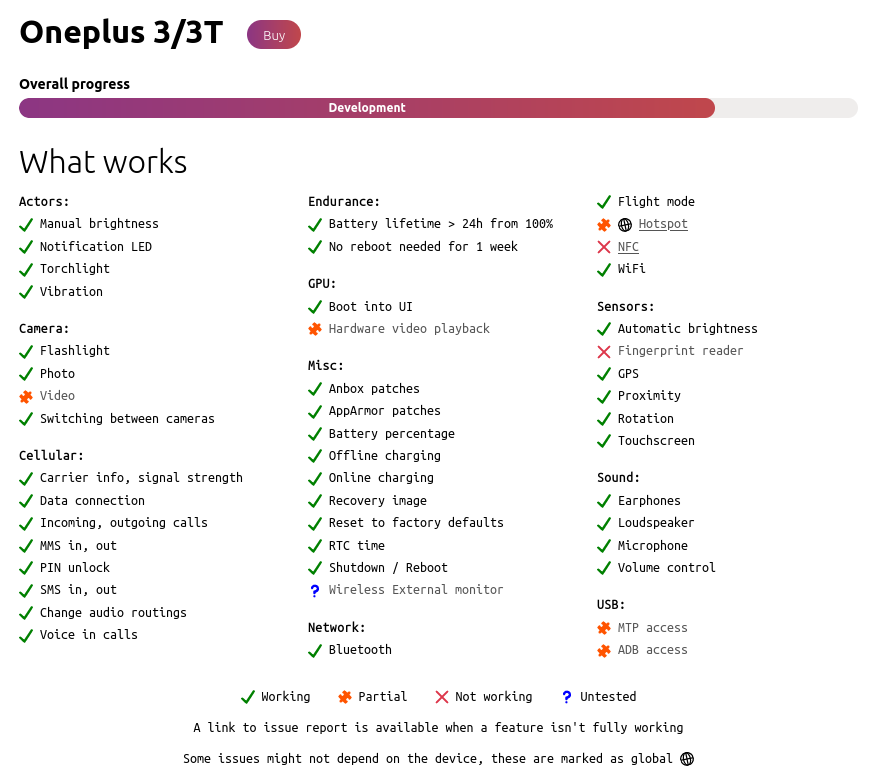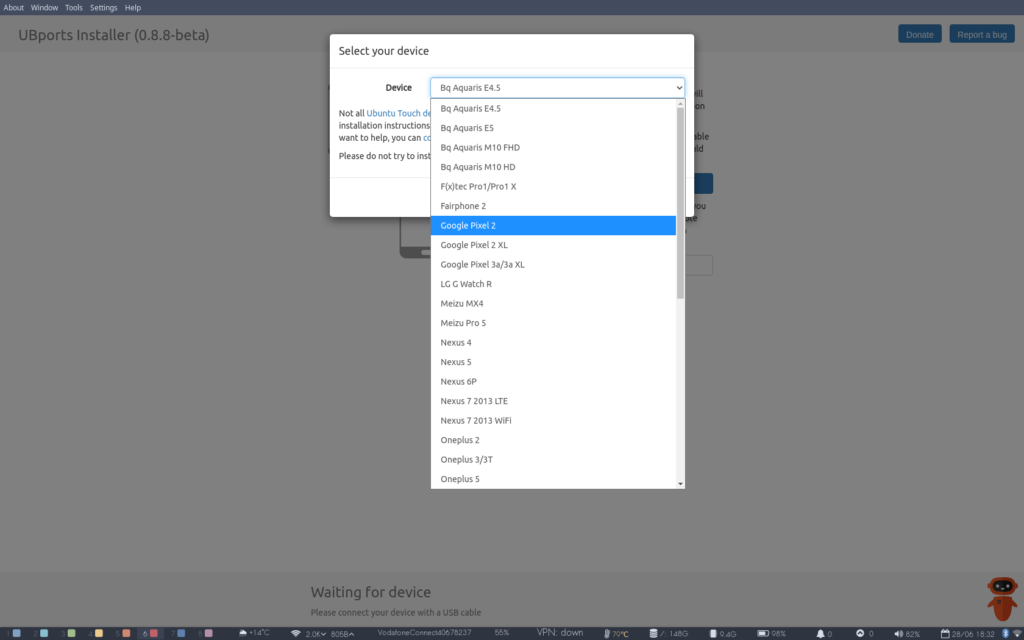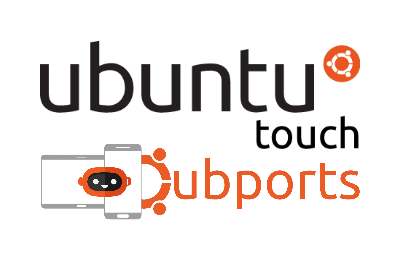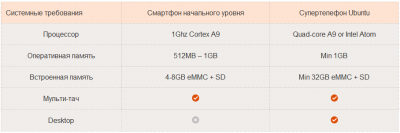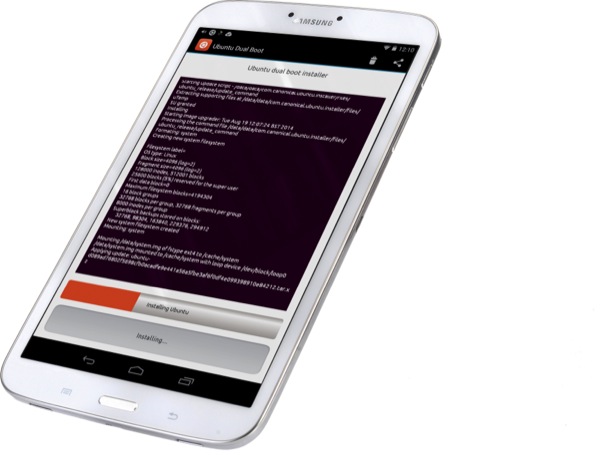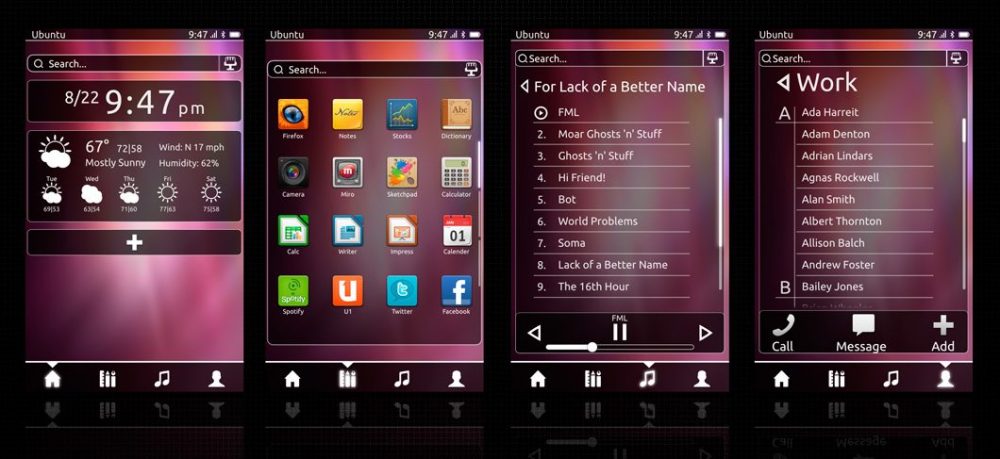- Установите Ubuntu Touch на телефон Android
- Совместим ли ваш телефон с Ubuntu Touch?
- Купите новый USB-кабель
- Убедитесь, что ваш телефон полностью обновлен
- Включите режим разработчика на вашем устройстве Android
- Загрузите и запустите установщик
- Следуй инструкциям
- Перезагрузитесь в загрузчик и скрестите пальцы…
- Перезагрузитесь в Recovery и перезагрузитесь снова
- Отключите и обновите
- Ubuntu touch установка вместо android
- Ubuntu touch установка вместо android
- Установка Ubuntu Touch на телефон
- Чем интересна?
- Основные особенности
- Как установить Убунту на Android?
- Установка Ubuntu Phone
- Выводы
Установите Ubuntu Touch на телефон Android
Замена ОС Android на Ubuntu Touch, ориентированная на конфиденциальность, на вашем смартфоне означает многое. Вы откажетесь от вездесущего отслеживания и телеметрии ОС Android, но также потеряете доступ ко всем приложениям, кроме самых простых. И нет, WhatsApp нет.
Android — это зрелая мобильная операционная система, работающая на более чем 2,5 миллиардах устройств по всему миру. Магазин Google Play содержит около 3 миллионов приложений, по крайней мере, по одному на все возможные варианты использования, которые вы можете себе представить.
Напротив, у Ubuntu Touch около 10000 пользователей (разработчики на самом деле не знают, поскольку в ОС нет телеметрии), и открытый магазин может похвастаться витриной магазина с 1139 товарами, большинство из которых являются веб-приложениями.
ОС все еще находится в стадии бета-тестирования. Хотя большинство вещей работают стабильно, ваш опыт может отличаться. Как уже упоминалось, нет возможности установить Whatsapp на устройство Ubuntu Touch, а многие другие популярные приложения отсутствуют.
Найдите время, чтобы посетить форумы и канал Telegram, чтобы послушать, как другие люди знакомятся с операционной системой, а затем примите решение.
Совместим ли ваш телефон с Ubuntu Touch?
Работает на более чем 24000 моделей телефонов от 1300 брендов, Android распространен повсеместно. Ubuntu Touch будет работать только на 60. И для большинства из них ОС все еще считается незавершенной.
Там есть список доступны, чтобы убедиться, что ваш телефон включен. Определив модель телефона, выберите запись, чтобы узнать о текущем состоянии разработки.
Например, NFC и распознавание отпечатков пальцев не работают на Oneplus 3, а запись и воспроизведение видео неоднородны. Как бы то ни было, этот автор использовал Ubuntu Touch на Oneplus 3 более года, и это было здорово. Действительно.
Если ваш телефон находится в списке и вы думаете, что сможете жить с ОС в ее текущем состоянии, переходите к следующему шагу.
Купите новый USB-кабель
USB-кабель, который вы использовали для зарядки своего телефона на ночь и периодической передачи мультимедийных файлов, вероятно, не подходит для этой работы. В процессе установки установщик будет записывать огромное количество данных во внутреннюю память вашего телефона, и это очень чувствительный.
Большинство проблем с установкой можно решить, заменив USB-кабель новым заводским, поэтому лучше подготовить его перед началом работы.
Убедитесь, что ваш телефон полностью обновлен
Обновление операционной системы, которую вы собираетесь взорвать, может показаться нелогичным, но для того, чтобы все прошло хорошо, важно, чтобы вы использовали самую последнюю версию Android.
Войдите в меню настроек, нажмите «Система», затем выберите «Обновления системы». Если доступно обновление, скачайте и установите его.
Включите режим разработчика на вашем устройстве Android
Режим разработчика по умолчанию скрыт на устройствах Android, так как он содержит настройки, которые можно использовать для повреждения вашей системы или даже для того, чтобы (шок и ужас) сделать первые шаги к полной замене ОС.
Чтобы включить режим разработчика, выполните следующие действия. Вы также можете прочитать немного больше в Веб-сайт Google для получения инструкций по конкретным версиям Android.
- Войдите в меню настроек.
- Выберите О телефоне.
- Найдите номер сборки.
- Неоднократно нажимайте «Номер сборки» (обычно 7 раз), пока не увидите сообщение «Теперь вы разработчик!»
Ты не настоящий разработчик — если вы не были до того, как начали — но вы обнаружите, что теперь в Системе есть новое меню раздел настроек. Это называется Параметры разработчика, и именно там обитают все крутые и опасные системные опции.
Загрузите и запустите установщик
Установщик Ubuntu Touch может запускаться из Windows или Mac, в Linux его можно запускать как оснастку или как изображение приложения. Если вам посчастливилось быть пользователем Ubuntu, есть файл .deb.
Скачайте версию для настольной ОС. В зависимости от того, какую версию вы выбрали, вам может потребоваться установить программу установки перед ее запуском. Не волнуйтесь, вам нужно будет запустить его только один раз, и вы всегда можете удалить установщик, как только вы использовали его для установки Ubuntu Touch.
После установки установщика выберите его в меню «Пуск».
Следуй инструкциям
После запуска установщика подключите устройство, когда его попросят. С этого момента вы будете следовать подсказкам на экране.
Установщик UBPorts должен автоматически определять ваше устройство. Если это не так, выберите свой телефон из раскрывающегося списка.
Затем вам будет представлен другой раскрывающийся список с вопросом, какую ОС вы хотите установить — есть только один вариант, и это Ubuntu Touch.
Щелчок по установке приведет к другому экрану с еще одним раскрывающимся списком. У этого есть подлинные варианты, и вам будет предложено выбрать, какой канал вы хотите установить. Варианты Стабильный, релиз-кандидат (RC), Edge или Developer (devel).
В зависимости от того, где именно находится Ubuntu Touch в цикле выпуска, все, кроме стабильный скорее всего, будет очень нестабильный.
Выберите «Стабильный» и решите, хотите ли вы удалить свои пользовательские данные. Выбрать Далее.
Перезагрузитесь в загрузчик и скрестите пальцы…
Когда устройство выключено, удерживайте увеличение громкости + питание. Затем нажмите Продолжить в установщике. Комбинация клавиш может отличаться в зависимости от вашего устройства, однако UBPorts покажет вам изображение того, что именно вам нужно сделать.
Установщик скачает необходимые файлы, затем прошьет восстановление и загрузочные образы.
Перезагрузитесь в Recovery и перезагрузитесь снова
Если все пойдет хорошо, вам будет предложено перезагрузиться в новое восстановление, нажав кнопку питания и вниз.. Опять же, точное сочетание клавиш может отличаться в зависимости от вашего устройства.
Как только ваш телефон перезагрузится в новый режим восстановления, установщик загрузит Ubuntu Touch и отправит файлы на ваше устройство. Этот процесс занимает около десяти минут.
Это момент, когда установка не удастся, если ваш USB-кабель находится в менее чем идеальном состоянии.
После этого ваш телефон перезагрузится без каких-либо дополнительных действий.
Отключите и обновите
На этом этапе вы можете отключить свой телефон.
На экране отобразится логотип UBPorts и сообщит вам, что он устанавливает обновления. Этот процесс занимает около пяти минут, поэтому сделайте чашку чая или приберитесь.
Ваш телефон перезагрузится еще раз. Поздравляем, теперь вы используете Ubuntu Touch. Расскажите об этом своим друзьям в WhatsApp.
Источник
Ubuntu touch установка вместо android
Ubuntu Touch — мобильная версия операционной системы Ubuntu для мобильных устройств. Однако, в отличие от других «разновидностей» Ubuntu, эта работает на различных устройствах и в различных форм-факторах. Touch адаптирована для естественной работы в мобильной среде с сенсорным экраном, но также может работать как настольный компьютер в «настольном режиме».
Ubuntu Touch больше не поддерживается Canonical в качестве основного продукта. Однако сообщество Ubports продолжает развитие.
О UBports
Проект UBports был основан Мариусом Грипсгардом в 2015 году и в начальной стадии становился местом, где разработчики могли делиться идеями и обучать друг друга в надежде перенести платформу Ubuntu Touch на большее количество мобильных устройств.
После того, как Canonical неожиданно объявила о планах прекратить поддержку Ubuntu Touch в апреле 2017 года, UBports и его родственные проекты начали работу над исходным кодом; сохраняя и расширяя свои возможности на будущее.
Рекомендуется выполнять портирование на устройства, которые отвечают следующим требованиям:
Доступность исходного кода
У вашего устройства должно быть Linux ядро, исходный код которого публично доступен.
Также, исходный код требуемый для сборки LineageOS 12.1 или 14.1 также должен быть доступен. Оба из них должны быть доступны если для вашего устройства есть порт LineageOS 12.1 или 14.1, или порт прошивок на основе этих версий LineageOS.
Ядро
В данный момент Halium требует устройства с версией ядра Linux выше или равной 3.10.0. Согласно с systemd v217 README, старые ядра устройств не совместимы с systemd v217 или новее. Вы можете узнать версию ядра вашего устройства найдя строку «Версия ядра» в пункте «Об устройстве» в настройках Android. Версия ядра также может быть найдена в Makefile на верхнем уровне любого дерева исходников Linux ядра.
Некоторые дистрибутивы Halium могут использовать ядро не старше 3.4, например как Ubuntu Touch
ОЗУ
1ГБ ОЗУ достаточно для запуска большинства дистрибутивов Halium. Рекомендуется 2ГБ или выше для наилучшего удобства конечного пользователя.
Хранилище
Требуется 16ГБ памяти. На устройствах с меньшим объёмом памяти будет недостаточно места для полной установки Halium.
Маловероятно что вы сможете собрать и запустить Halium если ваше устройство не отвечает данным требованиям. Пожалуйста, свяжитесь с нами если вы не уверены что ваше устройство соответствует данным требованиям.
Источник
Ubuntu touch установка вместо android
Ubuntu Touch — мобильная версия операционной системы Ubuntu для мобильных устройств. Однако, в отличие от других «разновидностей» Ubuntu, эта работает на различных устройствах и в различных форм-факторах. Touch адаптирована для естественной работы в мобильной среде с сенсорным экраном, но также может работать как настольный компьютер в «настольном режиме».
Ubuntu Touch больше не поддерживается Canonical в качестве основного продукта. Однако сообщество Ubports продолжает развитие.
О UBports
Проект UBports был основан Мариусом Грипсгардом в 2015 году и в начальной стадии становился местом, где разработчики могли делиться идеями и обучать друг друга в надежде перенести платформу Ubuntu Touch на большее количество мобильных устройств.
После того, как Canonical неожиданно объявила о планах прекратить поддержку Ubuntu Touch в апреле 2017 года, UBports и его родственные проекты начали работу над исходным кодом; сохраняя и расширяя свои возможности на будущее.
Рекомендуется выполнять портирование на устройства, которые отвечают следующим требованиям:
Доступность исходного кода
У вашего устройства должно быть Linux ядро, исходный код которого публично доступен.
Также, исходный код требуемый для сборки LineageOS 12.1 или 14.1 также должен быть доступен. Оба из них должны быть доступны если для вашего устройства есть порт LineageOS 12.1 или 14.1, или порт прошивок на основе этих версий LineageOS.
Ядро
В данный момент Halium требует устройства с версией ядра Linux выше или равной 3.10.0. Согласно с systemd v217 README, старые ядра устройств не совместимы с systemd v217 или новее. Вы можете узнать версию ядра вашего устройства найдя строку «Версия ядра» в пункте «Об устройстве» в настройках Android. Версия ядра также может быть найдена в Makefile на верхнем уровне любого дерева исходников Linux ядра.
Некоторые дистрибутивы Halium могут использовать ядро не старше 3.4, например как Ubuntu Touch
ОЗУ
1ГБ ОЗУ достаточно для запуска большинства дистрибутивов Halium. Рекомендуется 2ГБ или выше для наилучшего удобства конечного пользователя.
Хранилище
Требуется 16ГБ памяти. На устройствах с меньшим объёмом памяти будет недостаточно места для полной установки Halium.
Маловероятно что вы сможете собрать и запустить Halium если ваше устройство не отвечает данным требованиям. Пожалуйста, свяжитесь с нами если вы не уверены что ваше устройство соответствует данным требованиям.
Источник
Установка Ubuntu Touch на телефон
На сегодняшний день две операционные системы занимают лидирующие ниши в мобильном сегменте — это iOS и Android. Многие производители вплотную занимались созданием собственных мобильных систем. Некоторые попытки увенчались успехом. Их результатом стали в лучшем случае несколько устройств, которые так и не приобрели успеха на рынке. Ubuntu Touch была анонсирована в 2013 году.
На телефоны ставится мобильный вариант Линукс-системы — Ubuntu Touch.
Она имела некоторый интерес со стороны пользователей. Ubuntu Touch, установка на смартфон которой возможна и сегодня, предлагает пользователю не только новый интерфейс. Она будет интересна энтузиастам, а также всем поклонникам ОС Linux. Да и просто тем, кто устал от однообразия мобильных платформ.
Чем интересна?
Мобильная платформа Убунту Тач появилась 4 года назад. Она обрела довольно широкую известность — этому способствовала хорошо известная настольная «мать» новой мобильной системы. Но популярной версией на телефон Ubuntu не стала. Причиной тому была низкая стабильность, большое количество багов. Устройства под управлением этой ОС часто перезагружались, а оболочка не представляла собой верх дизайнерской мысли.
В прессе много раз возвращались к теме этой операционной системы. Слухи ходили самые разные — как о заморозке платформы, так и о полном прекращении работ над ней. Верить всем им нельзя, но как факт — Ubuntu Touch на смартфонах фигурирует достаточно редко. В последнее время выходит информация о существенных обновлениях платформы и это даёт всем любителям мобильной ОС надежды, что Canonical не забыла о многообещающем продукте.
В составе проекта мобильной версии Убунту есть две отдельные глобальные версии — для смартфонов и для планшетов. Они называются соответственно — Phone и Tablet. Они практически не отличаются для конечного пользователя, а отличия направлены, скорее, на поддержку аппаратной платформы.
Основные особенности
В настольной версии ОС используется графический интерфейс Unity, полюбившийся непрофессиональным пользователям Linux. В мобильной же производитель слегка удалился от него — остались неизменными только боковая и верхняя панели.
Все основные действия в новой ОС выполняются жестами. Допустим, если провести между краями экрана, на нём появится меню многозадачности. Для пользователей системы Android такое решение будет несколько неудобным, но новаторским и необычным.
Кроме того, в Убунту на смартфоне имеется Терминал! Это пока неполноценная его версия, и ей ещё далеко до функциональности настольной. Однако некоторые функции всё же есть, а приёмы работают.
Как установить Убунту на Android?
Чтобы установить Ubuntu на телефон вместо Android, нужно иметь базовые навыки работы с системой Андроид. Инсталляция не удалит вашу «родную» систему, она будет произведена поверх уже существующего дистрибутива.
- Потребуется приложение для Android — Linux Deploy. Вы сможете найти его в Play Market.
- Запустите программу и изучите меню справки на экране. Вы должны увидеть предлагаемый порядок действий.
- Если нужно, перейдите в «Настройки» и выберите русский язык интерфейса.
- Создайте новый профиль для учётной записи Linux. Для этого в главном экране программы нажмите на строку «Линукс». Она расположена вверху.
- Нажмите кнопку «ОК». Осталось только выбрать нужный профиль.
- А сейчас потребуется Файловый менеджер. Лучше всего воспользоваться Проводником ES. Откройте его. В корневом каталоге создайте папку Ubuntu. Очень важно записать название на английском языке. Установка файлов ОС будет выполнена именно в эту папку.
- Запишите путь к папке в отдельном месте. Он ещё пригодится.
- Вновь запустите программу Linux Deploy. В параметрах выберите «Дистрибутив» — «Ubuntu». После этого должна начаться загрузка Ubuntu на смартфон.
- Когда установка будет завершена, нажмите на кнопку «Старт». Вы увидите сервисные сообщения. Они говорят о том, что идёт процесс развёртывания ОС.
- Скачайте и установите приложение VNCViewer. Оно понадобится для получения дополнительных данных. Пароль учётной записи по умолчанию — changeme.
- Вот и всё! Теперь на вашем смартфоне или планшете установлена полностью работоспособная копия Ubuntu!
Установка Ubuntu Phone
Мы рассмотрели установку полноценной Убунту на мобильный девайс. Установка Ubuntu Mobile на смартфон — более простая задача. Её можно выполнять из настольной версии этой операционной системы.
Первым делом нужно подключить репозиторий universe и провести инсталляцию нужных пакетов:
sudo apt-get install ubuntu-device-flash phablet-tools android-adb-tool android-fastboot-tool
Следующая команда начнёт установку мобильной ОС на устройство.
ubuntu-device-flash touch —channel=ubuntu-touch/stable/ubuntu —bootstrap
Инсталляция займёт некоторое время. Оно будет зависеть от скорости USB-соединения, а также мощности мобильного процессора.
Выводы
Надеемся, теперь для вас не составит труда установить Ubuntu на телефон. Мы достаточно подробно рассмотрели инсталляцию как настольной, так и мобильной версии этой замечательной операционной системы.
Если у вас остались какие-то вопросы или возникли проблемы во время установки — добро пожаловать в комментарии к этой статье. И также вы можете присоединиться к обсуждению других материалов. У нас очень много информации для вас и её количество только растёт!
Источник